CÓMO
Dividir entidades con otras entidades
Descripción
Los pasos proporcionados describen cómo dividir una entidad con otras entidades mediante la herramienta Dividir en ArcGIS Pro. Esto puede ser útil en los casos en que un usuario desea dividir una entidad poligonal con otra entidad. Por ejemplo, divida un polígono en celdas de una cuadrícula.
Causa
En caso de que un usuario necesite dividir una entidad poligonal con otra entidad. Por ejemplo, Dividir un polígono en celdas de una cuadrícula.
Solución o solución alternativa
- En el panel Contenido, confirme que las capas se puedan editar y que están visibles:
- Confirme que la capa de entidades que está editando es editable,
- el sistema de coordenadas asignado al mapa activo es adecuado para el tipo de ediciones que está realizando, y
- el ajuste está configurado para ayudarle a trabajar de forma eficiente y precisa.
- En la cinta, haga clic en la pestaña Editar. En el grupo Entidades, haga clic en Modificar.
- En el panel Modificar entidades, haga clic en Dividir.
- Para buscar la herramienta, expanda Dividir o escriba Dividir en el cuadro de texto Buscar.
- En el panel de herramientas, haga clic en la pestaña Por entidad, como se muestra en la siguiente imagen.
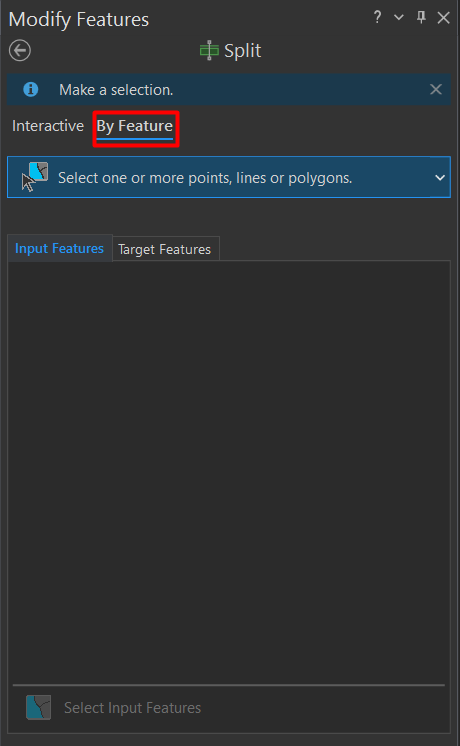
- Haga clic en la pestaña Entidades de entrada seguido de la herramienta Seleccionar y seleccione las entidades de corte de entrada.
- Haga clic en la pestaña Entidades de destino seguido de la herramienta Seleccionar y seleccione las entidades de destino que va a dividir.
- Si necesita refinar una selección en una de las pestañas, haga clic en la pestaña y utilice uno o varios de los métodos siguientes:
- Para reducir una selección a una sola entidad, haga doble clic en la entidad que quiera mantener o haga clic con el botón derecho en ella y luego haga clic en Solo seleccionar esto.
- Para quitar una entidad de una selección, haga clic con el botón derecho y haga clic en Anular selección.
- Para mover una entidad desde la pestaña Entidades de entrada hasta la selección de destino, haga clic con el botón derecho en ella y haga clic en Mover a destino.
- Para mover una entidad desde la pestaña Entidades de destino hasta la selección de entrada, haga clic con el botón derecho en ella y haga clic en Mover a entrada.
- Si una pestaña contiene una selección, puede hacer clic en la herramienta Seleccionar todas las entidades intersecantes de la otra pestaña para seleccionar todas las entidades intersecantes de varias capas.
- Haga clic en Dividir.
Id. de artículo: 000029154
Obtener ayuda de expertos en ArcGIS
Empieza a chatear ahora

